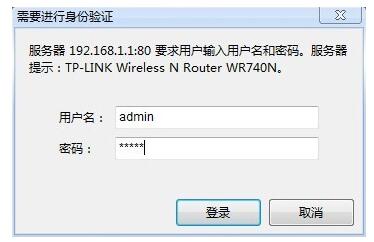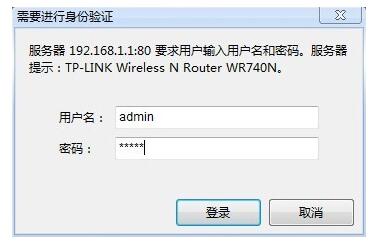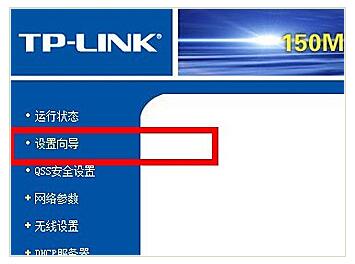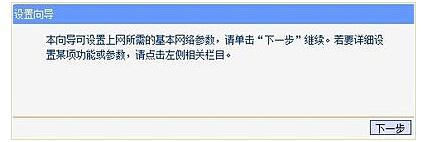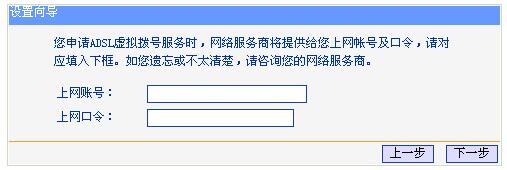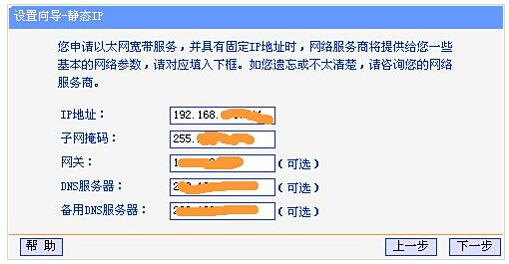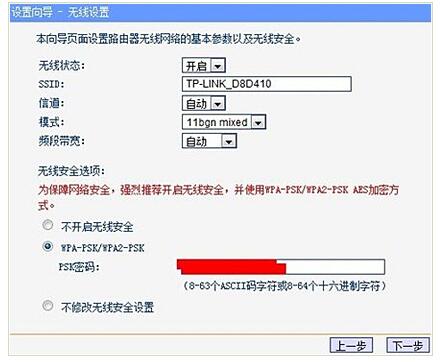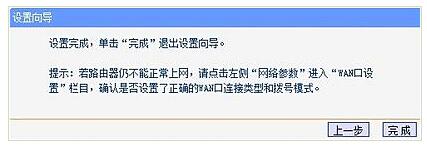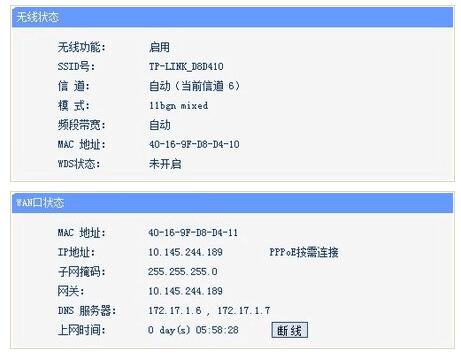无线宽带路由器安装详解
作者:深圳电信宽带 日期:2020-03-24 13:32
1、无线路由器指示灯和端口介绍
将有线宽带转换成无线方式共享给笔记本电脑上网, 最常见的方法就是借助无线路由器,接下来我们将为您讲解如何使用无线 路由器,先来看看它的外观结构。在前面板上,我们看到从左到右依次排列着PWR灯,SYS灯,WLAN灯,1-4 LAN灯,WAN 灯和一个WPS灯。
各指示灯的作用如下:
PWR:电源指示灯。常灭,表示未接通电源;常亮,表示已加电。
SYS:系统状态指示灯。常灭,表示设备正在初始化;闪烁,表示工作正常。
WLAN:无线状态指示灯。常灭,表示未启用无线功能;闪烁,表示已经启用无线功能。
1-4:局域网状态指示灯。常灭,端口未连接设备;闪烁,端口正在传输数据;常亮,端口已连接设备。
WAN:广域网状态指示灯。常灭,端口未连接设备;闪烁,正在传输数据;常亮,端口已连接设备。
WPS:一键安全设定指示灯。绿色闪烁,正在安全连接;绿色常亮,安全连接成功;红色闪烁,安全连接失败。
再来看看路由器的背面板,分别有一个WAN口和四个LAN口。WAN口是用来连接到Internet,LAN口则用来连接计算机的网卡。
2、无线路由器设置
1)用网线将上文介绍的端口连接好, 然后接通电源,就可以对无线路由器进行配置了。在IE地址栏里输入IP地址“按下回车键,就会弹出登录窗口。输入用户名“admin”,密码“admin”之后,就可以进入配置界面了。用户密码及IP地址一般会在路由器的底部标签上标出。
2)确认后进入操作界面,您会在左边看到一个设置向导,进击进入(一般的都是自动弹出来的)。
3)进入设置向导界面。
4)点击下一步,进入上网方式设置,您可以看到有三种上网方式的选择:
a)如果您是拨号上网的话那么就用PPPoE;选择PPPoE后,会弹出登陆框,请在框中输入您的宽带帐号与密码。
b)如果您使用的是无需拨号的宽带,请选择动态IP,系统会自动获取IP。
c)如果您使用的是局域网并有固定IP限制的网络,请选择静态IP,请设置您的外网IP:
5)点击下一步进入到无线设置,您可以看到信道、模式、安全选项、SSID等等,SSID是一个名称,您可以自行取名填写,信 道选择自动,模式根据您自身情况选择,无线安全选项您需选择wpa-psk/wpa2-psk,这样可以保障您的网络不被他人使用。
6)点击下一步,就可以看到设置完成的画面,点击完成。
7)这时路由器会自动重启,请耐心等待,成功后您便可以自由使用网络了。